هل تريد التقاط طريقة لعبك على جهاز Asus ROG Ally الجديد؟ إليك كيفية تسجيل شاشتك.
تلعب لعبة على جهازك الجديد آسوس ROG حليف وتريد التقاط اللعب الخاص بك؟ نظرًا لأن Asus ROG Ally يعمل بنظام التشغيل Windows 11، يمكنك بسهولة تسجيل ما يحدث على شاشتك. يحتوي Windows على أدوات مدمجة لتسجيل الشاشة، ويمكنك أيضًا تنزيل تطبيق تابع لجهة خارجية يمكنه القيام بنفس الشيء. ولهذا السبب سنركز على الطرق التي يمكنك من خلالها تسجيل شاشتك باستخدام البرامج أو الأدوات المضمنة في Windows في هذا الإصدار الجديد بديل سطح البخار. ومع ذلك، ضع في اعتبارك أنه يمكنك أيضًا استخدام برنامج Asus Armory Crate SE المضمن في جهاز ROG Ally لإعداد اختصار لتسجيل الفيديو.
متطلب أساسي: استدعاء لوحة المفاتيح التي تظهر على الشاشة عندما لا يكون لديك لوحة مفاتيح فعلية
تتضمن الكثير من الطرق التي نحن على وشك مناقشتها استخدام الاختصارات على لوحة المفاتيح الفعلية. بالطبع، نظرًا لأن ROG Ally عبارة عن جهاز محمول باليد، فإن هذا ليس ممكنًا دائمًا. ولهذا السبب نقترح استخدام لوحة المفاتيح الافتراضية للجهاز لاتباع هذه الأوامر. في معظم الحالات، ستظهر لوحة المفاتيح الافتراضية على الشاشة عندما تلمسها، ولكن إذا لم يحدث ذلك، فيمكنك إجبارها على الظهور باستخدام اختصار على شريط المهام. إليك الطريقة.
- اضغط لفترة طويلة على شريط المهام بإصبعك واختر إعدادات شريط المهام.
- يختار لوحة المفاتيح التي تعمل باللمس.
- يختار دائماً لإظهار أيقونة لوحة المفاتيح في شريط المهام دائمًا.
الآن، عندما تريد استخدام الاختصارات التي نحن على وشك ذكرها، يمكنك التمرير لأعلى لإظهار شريط مهام Windows الكامل، ثم اختيار رمز لوحة المفاتيح بجوار الساعة. عندما تكون لوحة المفاتيح مفتوحة، اضغط على ترس الإعدادات الموجود أعلى لوحة المفاتيح، ثم اختر تخطيط لوحة المفاتيح، واختيار تقليدي.
جميع الطرق حول كيفية تسجيل شاشتك على Asus ROG Ally في نظام التشغيل Windows
هناك عدة طرق لتسجيل شاشتك في نظام التشغيل Windows 11 على Asus ROG Ally. يمكنك استخدام Xbox Game Bar المدمج، أو أداة القطع، أو برنامج مثل ShareX. يمكنك أيضًا استخدام Armory Crate SE كاختصار لاستدعاء تسجيلات الشاشة. لدينا التفاصيل الكاملة في مخصصة دليل تسجيل الشاشة، لكننا قمنا أيضًا بتكثيف الأشياء لك أدناه.
استخدام Asus Armory Crate SE لتسجيل شاشة Asus ROG Ally
الأول في قائمتنا يستخدم Asus Armory Crate SE. هذا هو البرنامج المدمج في Asus ROG Ally الذي يسهل تغيير الإعدادات العامة للجهاز المحمول، بدلاً من إجبارك على الانتقال إلى صفحات إعدادات Windows.
- أولا، اضغط على زر مخزن الأسلحة SE (على الجانب الأيمن من الشاشة).
- اذهب الى إعدادات فاتورة غير مدفوعة.
- اضغط على + تحت تحرير مركز القيادة قسم.
- اختر ال زر تسجيل الشاشة.
- بمجرد القيام بذلك، يمكنك الضغط على زر مركز الأوامر مرة أخرى، أثناء تواجدك في إحدى الألعاب واختيار زر شاشة التسجيل.
استخدام Xbox Game Bar لتسجيل شاشة Asus ROG Ally
بعد ذلك، لدينا Xbox Game Bar. هذا هو البرنامج المدمج في Windows 11، المصمم لكل ما يتعلق بالألعاب. واحدة من تلك الميزات التي ستجدها فيه هي مسجل الشاشة.
- اضغط على مفتاح ويندوز + جي، ثم ابحث عن زر بدء التسجيل داخل أداة الالتقاط (على شكل دائرة داخل دائرة).
- اضغط عليها. يمكنك أيضًا تشغيل الميكروفون أو إيقاف تشغيله باستخدام الرموز التي تظهر بمجرد بدء التسجيل.
- عند الانتهاء، قم بإيقاف التسجيل باستخدام زر الإيقاف في النافذة المنبثقة. سيتم حفظ التسجيل في مجلد مقاطع الفيديو الخاصة بك.
بالإضافة إلى ذلك، الضغط مفتاح ويندوز + Alt + R سيبدأ التسجيل دون فتح Xbox Game Bar. ضع في اعتبارك أن Xbox Game Bar سيسجل تطبيقًا محددًا فقط وليس ملء الشاشة.
الطريقة الثالثة لدينا هي استخدام أداة القطع. تم تحديث هذه الأداة مؤخرًا في نظام التشغيل Windows 11 لدعم تسجيل الشاشة. يمكنه التقاط شاشتك بأكملها، وليس فقط التطبيق الذي تستخدمه.
- يضعط مفتاح ويندوز + Shift + S على لوحة المفاتيح لتشغيل أداة القطع.
- اختر أيقونة الكاميرا في الأعلى للتسجيل.
- يختار جديد وابدأ بالتسجيل. لاحظ أنه قد يتعين عليك تصغير لعبتك ثم إعادتها مرة أخرى بعد بدء التسجيل للقيام بذلك. سيتم حفظ التسجيلات في مجلد Screenshots الموجود في الصور.
باستخدام تطبيق طرف ثالث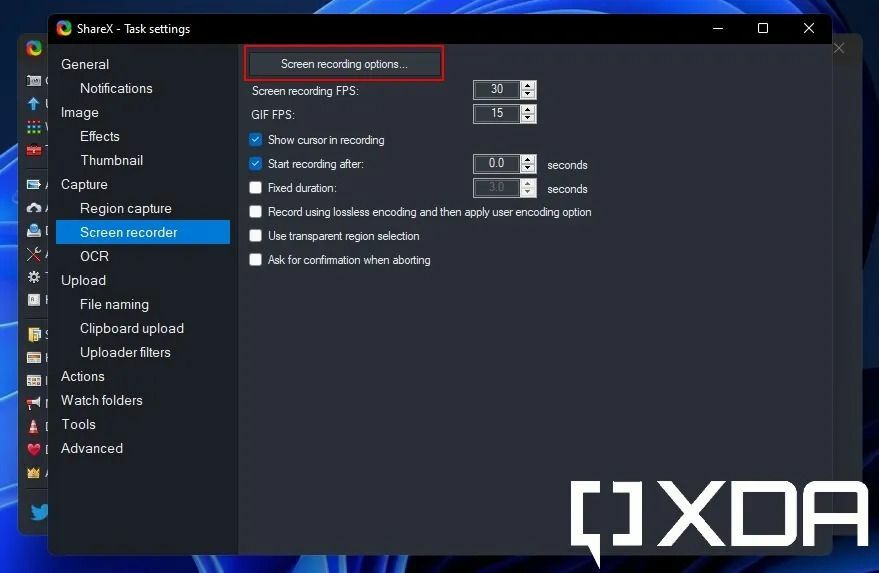
نظرًا لأن Asus ROG Ally هو جهاز محمول يعمل بنظام Windows، يمكنك تنزيل برنامج تسجيل الشاشة الشهير واستخدامه لتسجيل الإجراء.
شارك اكس هو برنامج تسجيل شاشة تابع لجهة خارجية يتيح لك إعداد اختصارات للتسجيل. بمجرد التثبيت، يمكنك تحديد مفتاح التشغيل السريع وتعيينه لزر على جهاز Asus ROG Ally لبدء التسجيل.
هذه أربع طرق يمكنك من خلالها التقاط لحظاتك المفضلة داخل اللعبة على Asus ROG Ally. أثناء قيامنا بذلك، نقترح أيضًا الاطلاع على محتوى Asus ROG Ally الآخر. لقد جمعنا بعضًا من أفضل الحالات لـ Asus ROG Ally التي يمكنك شراؤها أيضًا. وإذا كنت على الحياد بشأن شراء Asus ROG Ally، تحقق من المراجعة العملية لدينا. إنه معروض للبيع الآن في Best Buy مقابل 700 دولار.
حليف ASUS ROG
Asus ROG Ally هو جهاز كمبيوتر محمول للألعاب يسعى إلى أن يكون منافسًا رئيسيًا لـ Steam Deck من Valve. يعمل على نظام Windows، ويأتي مع معالجات AMD Ryzen Z1. كما أن لديها شاشة Full HD حادة ومعدل تحديث 120 هرتز.